Jedes Mal, wenn wir unseren Webbrowser verwenden, um im Web zu interagieren, speichern wir unsichtbare Daten, die in unserem Webprotokoll gespeichert sind. Es wird empfohlen, diese Daten von Zeit zu Zeit zu löschen, insbesondere den Suchverlauf, da jemand, der sie sieht, weiß, wonach wir gesucht haben und wann.
Die überwiegende Mehrheit der herkömmlichen Browser ist so konfiguriert, dass der Verlauf der von uns besuchten Websites gespeichert wird. Dies kann den Zugriff auf eine vergessene Website erleichtern, kann jedoch sensible Datenschutz- und Sicherheitsfolgen mit sich bringen, obwohl dies der Standardwert ist. Zwei Optionen, die vermieden werden müssen dass Google den Verlauf nicht speichert und TechnoWikis diese beiden Möglichkeiten auf einfache Weise erklärt.
Um auf dem Laufenden zu bleiben, abonniere unseren YouTube-Kanal! ABONNIEREN
1 . Speichern Sie den Google-Suchverlauf nicht im Browser
Um diese Methode zu verwenden, rufen wir die Google-Aktivitäts-URL auf:
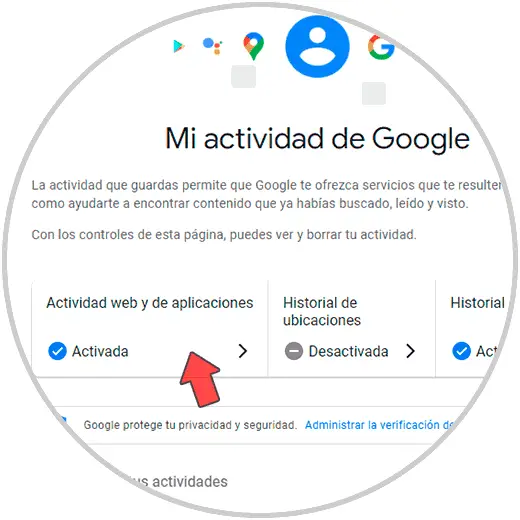
Wir klicken auf “Web- und Anwendungsaktivität” und sehen dann Folgendes:
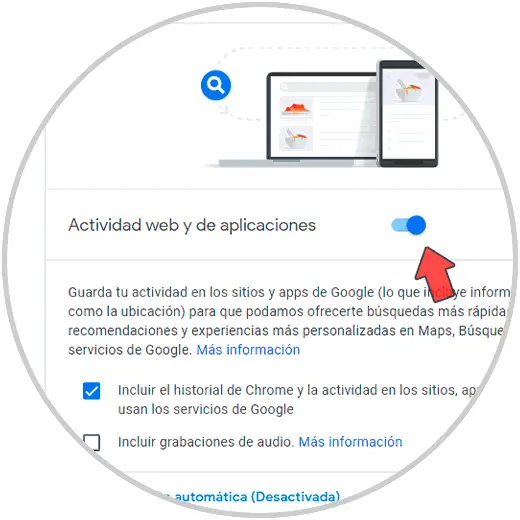
Wir klicken auf den Schalter “Web- und Anwendungsaktivität”, um ihn zu deaktivieren. Das folgende Fenster wird angezeigt:
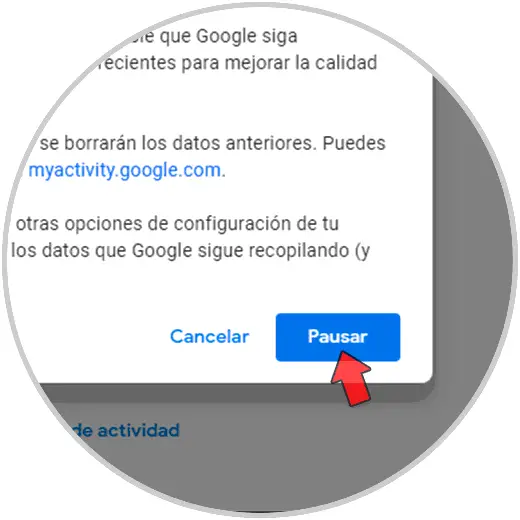
Wie wir sehen können, gibt es eine kurze Erklärung, was passiert, wenn diese Funktion deaktiviert ist. Dazu gehört das Beenden des Speicherns des Verlaufs. Klicken Sie auf “Pause”, um die Aktion zu bestätigen:
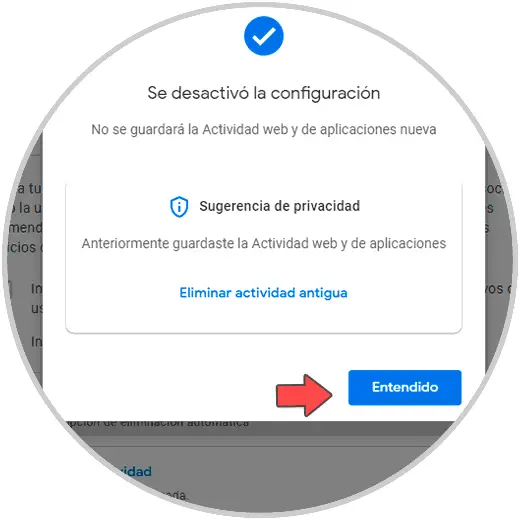
Wenn Sie den Vorgang bestätigen, sehen Sie, dass der Schalter deaktiviert wird. Dies ist die integrale Form, die Google uns von seiner Plattform aus anbietet.
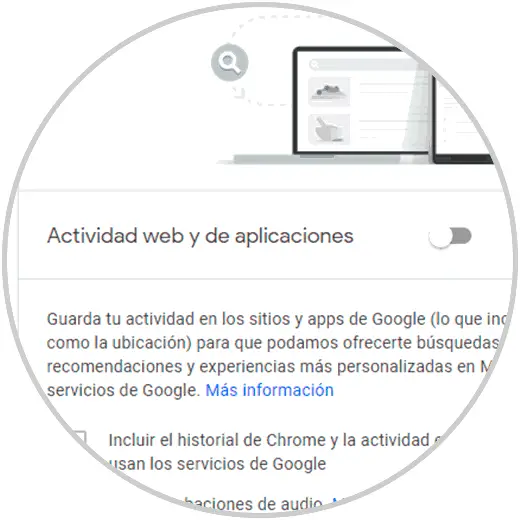
2. Speichern Sie den Google-Suchverlauf nicht unter Windows 10
Dies ist eine in Windows 10 zu verwendende Methode. Für diesen Vorgang öffnen wir den Windows 10-Datei-Explorer und gehen zum folgenden Pfad:
C: Benutzer Benutzer AppData Local Google Chrome Benutzerdaten Standard
Dort klicken wir mit der rechten Maustaste auf “Verlauf” (wo der Browserverlauf gehostet wird) und wählen die Option “Eigenschaften”:
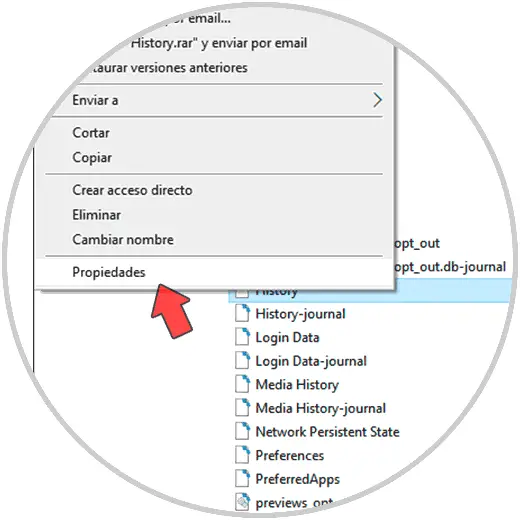
Wir werden folgendes sehen. Aktivieren Sie das Feld “Schreibgeschützt”.
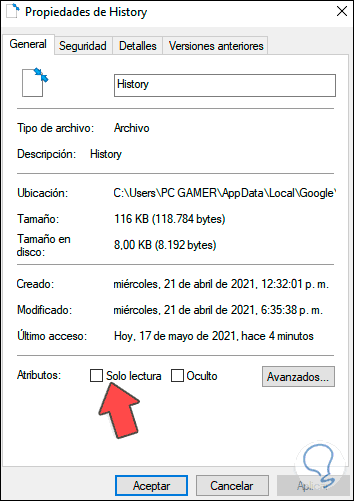
Wir übernehmen die Änderungen und auf diese Weise wird der Verlauf nicht in Google gespeichert.
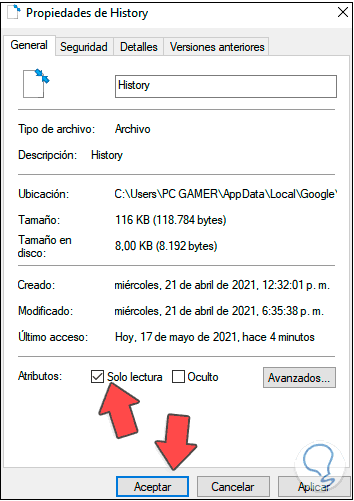
Mit diesen Methoden kann Google verhindern, dass die täglich besuchten Websites in den Verlauf aufgenommen werden.